移动硬盘连接电脑没有反应 电脑插入移动硬盘没有反应怎么办
当我们需要在电脑上备份或存储大量数据时,移动硬盘成为了一个非常方便的选择,有时当我们尝试将移动硬盘连接到电脑时,却发现电脑没有任何反应。这种情况可能会让我们感到困惑和焦虑,毕竟我们需要重要的数据。当电脑插入移动硬盘没有反应时,我们应该怎么办呢?下面将为您介绍一些可能的解决方法。
具体步骤:
1.当移动硬盘插入电脑没反应时,我们首先要确保移动硬盘设备没有被禁用。右击“计算机”图标,从其右键菜单中选择“管理”项。
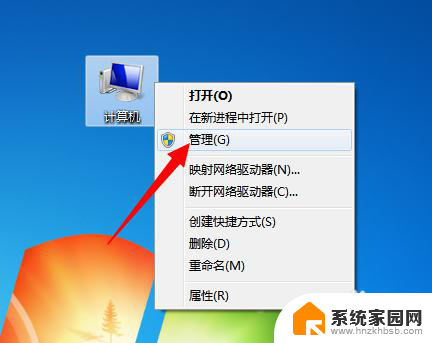
2.从打开的“计算机管理”界面中,切换到“设备管理器”选项卡。展开“通用串行总线控制器”,找到“USB大容量存储设备”,如果被禁用,则右击选择“启用”项。
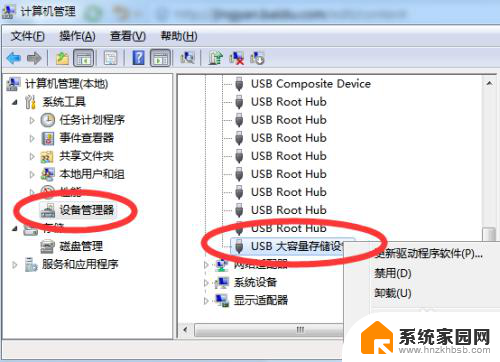
3.此外,我们也可以使用“大势至USB监控系统”来设置“启用”或“禁用”USB接口“操作。直接在百度中搜索下载。
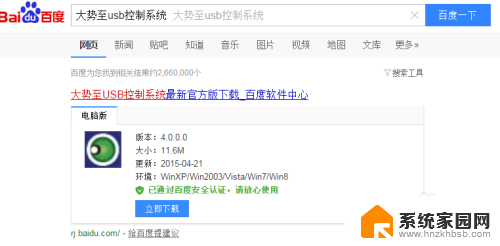
4.安装此程序后,按键盘组合键“Alt+F2”即可唤醒程序主界面。从其程序主界面中,勾选“禁止USB存储设备(如U盘、移动硬盘)”项,即可实现禁用存储设备功能。
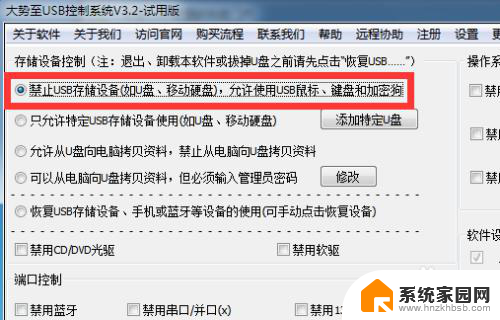
5.在此我们直接勾选“恢复USB存储设备、手机或蓝牙等设备的使用”项,这样就可以恢复移动硬盘的正常使用啦。同时会发现移动硬盘盘符可以正常显示啦。
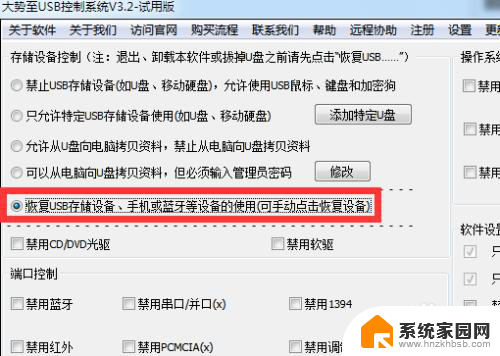
6.如果通过以上方法无法解决移动硬盘显示的问题,则我们需要重要安装一下“USB大容量存储设备”的驱动。对此小编建议大家使用“驱动人生”来检测并安装移动硬盘驱动。
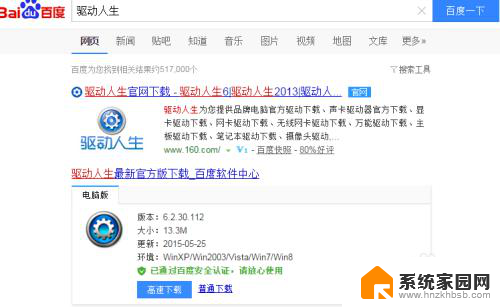
7.安装并运行“驱动人生”程序,切换到“本机驱动”选项卡。待扫描本地硬件设备完成后,勾选“未知设备Generic Volume”项,点击“立即修复”按钮。
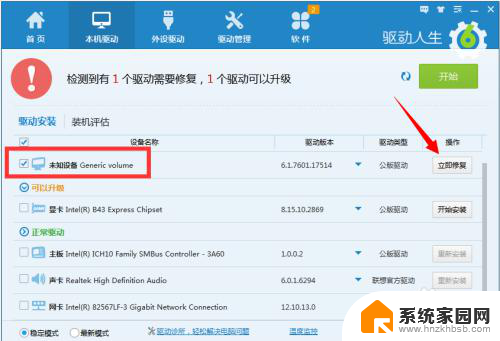
8.待修复操作完成后,根据提示“重新启动”一下计算机就可以解决移动硬盘插入电脑没显示的问题啦。

9.待“大容量存储设备”驱动安装完成或重新启动电脑后,就会发现移动硬盘可以正常被识别啦。如图所示:
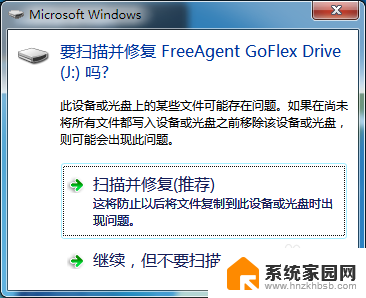
以上就是移动硬盘连接电脑没有反应的全部内容,如果您遇到这种情况,您可以按照以上方法进行解决,希望这些方法能帮助到您。
移动硬盘连接电脑没有反应 电脑插入移动硬盘没有反应怎么办相关教程
- 移动硬盘插上usb没反应 移动硬盘插在电脑上没有反应
- 装了硬盘电脑不显示 移动硬盘插上电脑没有反应怎么办
- 硬盘连接后电脑没反应 为什么移动硬盘插入电脑没有反应
- 移动硬盘插在电脑上读不出来应该怎么办 移动硬盘插上电脑没有反应怎么办
- 移动硬盘插了没有反应 电脑连接移动硬盘显示不出来怎么办
- 移动硬盘插电脑上不显示怎么回事 移动硬盘插在电脑上没有反应怎么处理
- 移动硬盘怎么显示不出来 移动硬盘插上电脑却没有反应怎么办
- 笔记本电脑插上移动硬盘没反应怎么办 移动硬盘插上电脑却无法识别怎么办
- 移动硬盘插着找不到了 电脑插移动硬盘无反应解决方法
- 插移动硬盘没有反应 移动硬盘插上电脑但不显示怎么处理
- 台式电脑连接hdmi 电脑连接显示器的HDMI线怎么插
- 电脑微信怎么在手机上退出登录 手机怎么退出电脑上的微信登录
- 打开检查作业 如何使用微信小程序检查作业
- 电脑突然要求激活windows 如何解决电脑激活Windows问题
- 电脑输入密码提示错误 电脑密码输入正确却提示密码错误
- 电脑哪个键关机 电脑关机的简便方法是什么
电脑教程推荐